IceCream PDF編輯器是一款簡單操作容易上手的PDF文檔編輯器,IceCream PDF編輯器為用戶提供了超多的PDF編輯功能,支持用戶在線編輯、注釋管理PDF文檔,多種操作,還可以對電腦中的PDF文檔進行加密設置,icecream pdf editor合并pdf等,讓用戶更好的進行PDF文檔的處理,高效的使用,感興趣的用戶快來下載體驗吧~
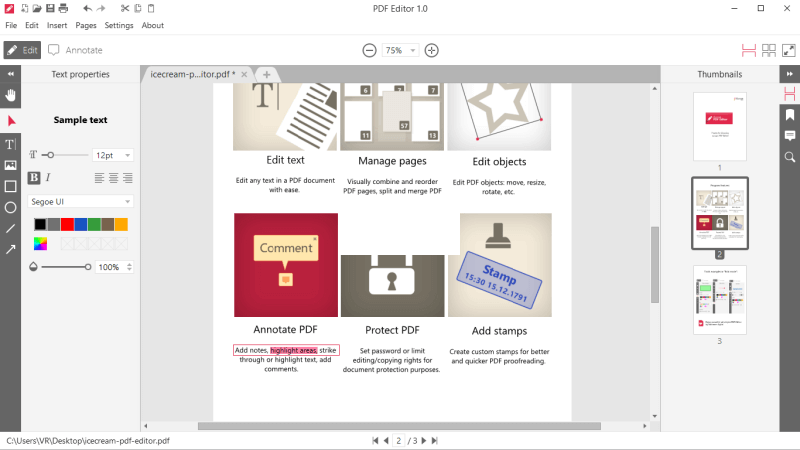
IceCream PDF編輯器功能
強大編輯功能:用戶可以編輯PDF文檔中的任何文本內容,調整字體、字號、顏色等。還能編輯對象,如移動、調整大小、旋轉等。
頁面管理:支持重新排序和刪除PDF頁面,拆分并粘貼PDF文件,提供便捷的頁面管理。
PDF密碼保護:允許用戶設置密碼或限制編輯/復制文檔的權限,以加強文件保護。
注釋PDF:提供添加注釋、突出顯示區(qū)域、劃掉并突出顯示文本、添加文本評論等功能。
添加圖章和水印:用戶可以創(chuàng)建自己的圖章以及在PDF文檔中添加個性化水印。
文檔繪圖:支持繪制各種形狀、箭頭和線條,為PDF文檔添加圖形元素。
IceCream PDF編輯器特色
1、編輯PDF文字:輕松編輯PDF文檔中的任何文本。
2、管理頁面:直觀地合并和重新排列PDF頁面,拆分和合并PDF文件。
3、編輯物件:編輯PDF對象:移動,調整大小,旋轉等。
4、創(chuàng)建PDF:從頭開始輕松創(chuàng)建PDF文檔。
5、保護PDF:設置密碼或限制編輯/復制權限以保護文檔。
6、填寫表格:在您的PDF文檔中完成內置表單。
7、注釋PDF:添加注釋,突出顯示區(qū)域,刪除或突出顯示文本,添加評論等。
8、搜索PDF:編輯之前快速搜索文檔。
9、加蓋郵票:創(chuàng)建自定義圖章,以更好更快地進行PDF校對。
10、合并PDF:將PDF文檔合并到一個文件中。
11、新增圖片:將JPG,PNG和SVG圖像插入PDF。
12、畫:繪制,添加形狀,箭頭和線條到PDF文檔。
13、提取PDF頁面:將所選頁面提取到新的PDF文件中。
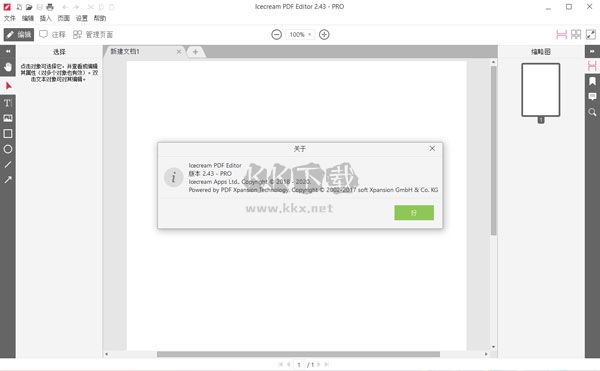
IceCream PDF編輯器特點
操作簡單:IceCream PDF Editor擁有用戶友好的界面,使用戶能夠輕松上手,快速編輯PDF文件。
豐富標注格式:軟件提供高亮、下劃線、刪除線、選框等標注工具,支持注釋、筆記、圖章等功能。
全局設置:用戶可以設置文檔密碼,限制各類操作權限,并添加全局水印,提升PDF文件的安全性。
全面PDF處理:除了編輯功能,軟件還提供PDF閱讀、合并、分割、調整頁面順序等操作,使其成為全面的PDF處理工具。
IceCream PDF編輯器優(yōu)勢
Icecream PDF Editor官方版支持對定制的相關郵票創(chuàng)建
讓您可以更好的完成和PDF的校對
軟件對多國的語言支持,但是不對中文支持
不過用戶的操作界面是比較的清晰
可以完成對圖片的選擇,文字的添加
自定義的就能完成對相關顏色的選擇

IceCream PDF編輯器使用說明
1、PDF文件格式是保存文件的一種很好的格式,如果您希望在不更改內容和格式的情況下分發(fā)文件。然而,由于PDF格式的這些特殊特性,您需要一個特殊的PDF生成器才能從頭創(chuàng)建PDF文件。Icecream PDF編輯器不僅可以編輯PDF文件,還可以創(chuàng)建PDF文檔。由于該程序提供了許多選項,您可以使用文本、圖像和圖形制作PDF。這一步一步的指南,如何使一個PDF與Icecream PDF編輯器將幫助您通過這個過程。
創(chuàng)建PDF的第一件顯而易見的事情是在您的計算機上設置PDF生成器。下載解壓Icecream PDF編輯器,雙擊保存的EXE文件,運行程序。
2、創(chuàng)建一個PDF
在程序中創(chuàng)建新PDF文件的最快方法是單擊“創(chuàng)建PDF…按鈕在程序窗口的中心。您也可以點擊Icecream PDF編輯器左上角的“File”按鈕來打開菜單并選擇“New”選項。另一種方法是使用Ctrl+N熱鍵組合。
用Icecream PDF編輯器創(chuàng)建PDF
您將看到一個新窗口,您需要在其中設置以下選項:頁面大小、方向(縱向或橫向)和頁面數(shù)量。選擇所需設置后,單擊“OK”創(chuàng)建PDF文件。
3、設置為PDF格式
添加文本、圖像和其他圖形
點擊PDF maker軟件左上角的“編輯”按鈕,啟用“編輯PDF”模式。
工具欄頂部的“T”字母圖標用于添加/編輯文本。設置文本大小、對齊方式、字體、顏色和不透明度,并預覽文本。如果需要,將文本加粗或斜體。
使用“添加圖像”工具將圖像添加到PDF文檔中。單擊它可以在您的計算機上瀏覽PNG、JPG和JPEG圖像格式。您可以一次選擇并添加多個圖像。
4、添加文本和圖像工具
“添加圖像”工具下面的四個圖標是用于向PDF添加矩形、圓形、直線和箭頭的工具。對于矩形和圓形,您可以選擇以下設置:筆畫顏色和厚度、填充顏色和對象的不透明度。對于線條和箭頭,可以設置顏色、厚度和不透明度。要添加矩形、圓形、直線或箭頭,您需要單擊并按住鼠標按鈕,將光標懸停在頁面上,將對象放置在那里。釋放鼠標按鈕創(chuàng)建對象。
5、向PDF添加圖形元素
安排頁面上添加的圖形
如果需要,可以移動、旋轉和調整文本、圖像或圖形的大小。單擊箭頭圖標啟用“選擇”工具。單擊文本、圖像或其他對象來修改其位置。您可以在頁面周圍拖放任何對象,或者使用箭頭按鈕將任何對象移動一個空格。使用箭頭按鈕和Ctrl在每個方向上移動對象5個空格,使用帶Shift的箭頭按鈕將所選對象移動10個空格。
使用每個對象頂部的圓形標記來旋轉它(注意,這對于行和箭頭是不可用的,它們只能通過使用兩側的兩個標記來旋轉)。
6、移動、旋轉和調整元素的大小
通過將對象邊框上的標記拖動到所需的方向來調整任何對象的大小。
如果需要,添加更多的PDF頁面
如果您需要的PDF頁面比最初設想的要多,您可以從PDF maker頂部的導航面板的“Page”選項中添加額外的PDF頁面。點擊此按鈕,選擇“添加頁面…”選項向當前文件添加新頁。Ctrl+Shift+N熱鍵組合也可以做到這一點。
PDF創(chuàng)建者還允許您重新排列PDF文件的頁面。使用右側的“縮略圖”垂直導航面板將頁面拖放到需要的位置。
7、添加更多的頁面到PDF
保存您創(chuàng)建的PDF文檔
創(chuàng)建PDF的最后一步是保存文檔。使用Ctrls+S熱鍵組合或“Save as…”“文件”菜單的選項,可將新文件名應用于PDF并指定計算機上的輸出文件夾。
保存PDF文件
如果您知道如何在正確的程序的幫助下創(chuàng)建PDF文檔,那么創(chuàng)建PDF文檔并不困難。Icecream PDF編輯器提供了許多功能,可以輕松地從頭創(chuàng)建PDF。
